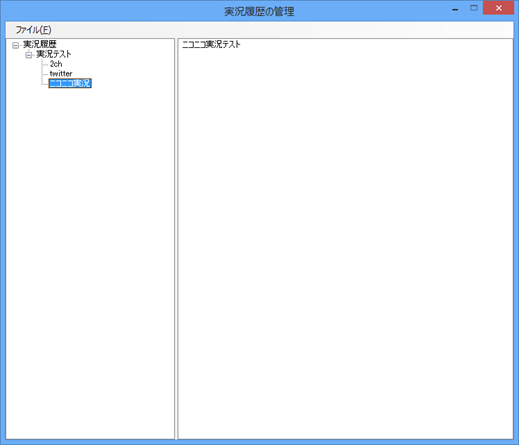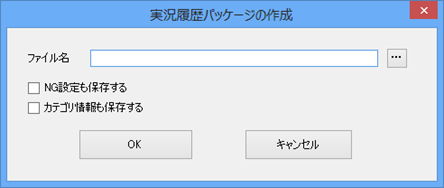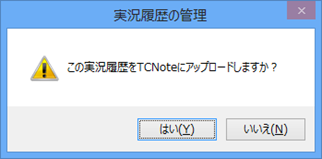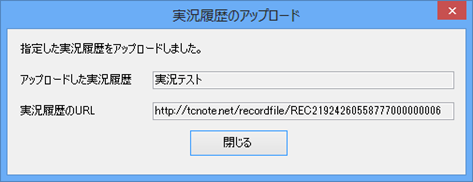実況履歴の設定を変更したい場合は、メニューで「実況履歴」-「編集」を選択します。
以下のような、カテゴリとカテゴリの下にある実況履歴一覧が表示されます。
実況履歴の編集では、カテゴリと実況履歴に対して、以下の処理ができます。
どちらの操作も、主に右クリックメニューを使って行います。
(1) カテゴリに対しての処理
① 名前の変更
カテゴリ名をクリックすると、カテゴリ名の変更ができます。
② 新しいカテゴリの作成
指定したカテゴリの下に、「新しいカテゴリx(xは数字)」が作成されます。
作成後、好きな名称に変更してください。
③ 切り取り
カテゴリを切り取ることができます。
貼り付けを行うことで、指定したカテゴリの下にカテゴリを移動します。
切り取ったカテゴリの下にある子カテゴリや実況履歴も、カテゴリと一緒に移動します。
切り取りカテゴリを自分自身やその子カテゴリに貼り付けることはできません。
④ コピー
カテゴリをコピーすることができます。
貼り付けを行うことで、指定したカテゴリの下にカテゴリの内容がコピーされます。
カテゴリの下にある子カテゴリや実況履歴も、カテゴリと一緒にコピーされます。
なお、実況履歴に関しては、コピー時に、新しく実況履歴IDを発行して、実況履歴ファイルもコピーされます。
⑤ 貼り付け
切り取りやコピーした実況履歴やカテゴリを、指定したカテゴリに貼り付けます。
⑥ 削除
指定したカテゴリを削除します。
カテゴリの下にある子カテゴリや実況履歴も削除されます。
ただし、実況中で指定されているカテゴリがある場合は、削除できません。
⑦ 順序を一つ上げる
指定したカテゴリの表示順序を一つ上げます。
⑧ 順序を一つ下げる
指定したカテゴリの表示順序を一つ下げます。
(2) 実況履歴に対しての処理
① プロパティ
実況履歴のプロパティを表示します。
表示する項目は、以下の項目です。
・実況名
・実況履歴ID
・実況種別
・実況開始日時/実況終了日時
・カテゴリ
・実況メディア種別
・掲示板(2chの場合のみ)
・スレッド検索キーワード(2chの場合のみ)
・正規表現(2chの場合のみ)
・Twitterキーワード(Twitterの場合のみ)
・ニコニコ実況チャンネル名(ニコニコ実況の場合のみ)
・実況ファイル数
② 編集
実況履歴の情報を編集します。
実況履歴の編集の詳細は、8.7. 実況履歴の編集を参照してください。
③ 切り取り
選択した実況履歴を切り取ります。
指定したカテゴリに貼り付けを行うことで、実況履歴の移動を行うことができます。
ただし、同一のカテゴリに対しての貼り付けはできません
③ コピー
選択した実況履歴をコピーします。
指定したカテゴリに貼り付けを行うことで、実況履歴のコピーを行うことができます。
なお、実況履歴に関しては、コピー時に、新しく実況履歴IDを発行して、実況履歴ファイルもコピーされます。
④ 貼り付け
切り取りやコピーした実況履歴を、指定したカテゴリに貼り付けます。
⑤ 削除
指定した実況履歴を削除します。
実況履歴のファイルも削除されます。
⑥ 順序を一つ上げる
指定した実行履歴の表示順序を一つ上げます。
⑦ 順序を一つ下げる
指定した実行履歴の表示順序を一つ下げます。
⑧ 実況履歴パッケージの作成
Version3.5から、実況履歴のパッケージファイルを作成することができるようになりました。
パッケージを作成したい実況履歴を選択して、右クリックメニューで「実況履歴パッケージの作成(F)」を選択します。
以下のようなパッケージ作成画面が表示されます。
ファイル名には、作成する実況履歴パッケージファイル名を指定します。
拡張子はrpkファイルになります。
実況履歴パッケージに、NG設定も保存する場合は、「NG設定も保存する」をチェックします。
実況履歴パッケージに、カテゴリ情報も保存する場合は、「カテゴリ情報も保存する」をチェックします。
なお、本バージョンでは、実況履歴パッケージにカテゴリ情報を含めても、実況履歴パッケージのロード時には特に使用していないので、含めても含めなくても特に何も変わりません。
⑨ 実況履歴のアップロード
TCNoteリンク実況の実況履歴の場合は、実況履歴をTCNoteにアップロードすることができます。
実況履歴のアップロードでは、実況時の情報(実況名、実況日時、実況メディア情報)、実況時に取得したコメントデータ、NG設定、カテゴリ情報などがパッケージ化されて、TCNote側に送信されます。
実況履歴を選択して、右クリックで「TCNoteにアップロード」を選択すると、以下のようなメッセージが表示されます。
「はい」を選択すると、選択した実況履歴がTCNoteにアップロードされます。
アップロードした実況履歴は、TCNoteの実況検索からダウンロードして、新しく実況履歴を作成することが可能です。
実況履歴のダウンロード機能に関しては、10.2. 実況の詳細表示を参照してください。
同じ実況履歴を何度も登録することは可能ですが、ユーザが登録できる実況履歴の数には上限があるので注意してください。
(実況履歴の登録数の上限は、TCNoteに依存します。)